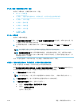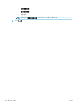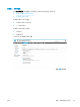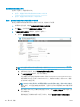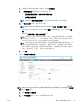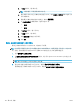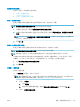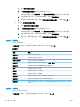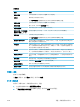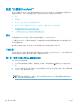HP Color LaserJet Managed MFP E77800 Series, HP LaserJet Managed MFP E72500 Series - 用户指南
选择目标文件夹权限
选择以下选项之一设置目标文件夹权限。
●
选项 1:配置读写访问
●
选项 2:仅限配置写访问权限
选项 1:配置读写访问
要将已扫描的文档发送到配有读写访问权限的文件夹中,请完成以下步骤。
注:仅发送至具有读写权限的文件夹支持文件夹验证和作业通知。
1. 如果尚未进行选择,请选择仅发送至具有读写权限的文件夹。
2. 如需打印机在开始扫描作业之前验证文件夹访问权限,请选择开始作业之前,先验证文件夹访问
权限。
注:如果没有选择开始作业之前,先验证文件夹访问权限,扫描作业可以更快完成,但如果文件
夹不可用,扫描作业将失败。
3. 单击下一步。
选项 2:仅限配置写访问权限
要将已扫描的文档发送到配有仅限写访问权限的文件夹中,请完成以下步骤。
注:
仅允许发送至具有写权限的文件夹不支持文件夹验证或作业通知
注:如果选择了此选项,打印机无法递增扫描文件名。这样在所有扫描中均发送同一文件名。
为扫描文件名选择与时间相关的文件名前缀或后缀,这样每个扫描即保存为一个唯一的文件,因此不
会覆盖上一个文件。此文件名取决于“快速设置向导”中“文件设置”对话框内的信息。
1. 选择仅允许发送至具有写权限的文件夹。
2. 单击下一步。
对话框 3:通知设置
完成以下通知设置。
▲ 在通知设置对话框中,完成以下任务之一:
注:
要发送通知电子邮件,打印机必须设为使用 SMTP 服务器发送电子邮件作业。有关设置 SMTP
服务器以发送电子邮件的更多信息,请参阅设置“扫描到电子邮件”(c04017973)。
● 选项 1:不通知
1. 选择不通知。
2. 要提示用户查看其通知设置,请选择作业开始之前先提示用户,然后单击下一步。
● 选项 2:在作业完成时通知
ZHCN
设置“扫描到网络文件夹”
105